Come sapere chi ha letto il messaggio di gruppo di WhatsApp su iPhone
07 mar 2022 • Archiviato in: Gestisci app social • Soluzioni comprovate
Cosa significano i segni di WhatsApp? Una breve guida
Quando hai una conversazione individuale con qualcuno su WhatsApp, puoi capire cosa significano quei segni abbastanza facilmente, anche se non hai una guida per questo. Tuttavia, quando sei coinvolto in una o più conversazioni di gruppo, può essere facile perdere di vista i messaggi e non puoi davvero dire chi ha letto il messaggio e chi no. Ci sono alcuni semplici modi per capire chi ha letto i messaggi di WhatsApp in una conversazione e chi no se sei un utente iOS.
Per prima cosa, vediamo di cosa trattano quei segni di WhatsApp. Ogni volta che invii un messaggio in questa applicazione, osserverai alcuni segni:
L '"icona dell'orologio" - significa che il messaggio è stato inviato.
Il "segno di spunta grigio" - Il messaggio che stavi tentando di inviare è stato inviato con successo, ma non è stato ancora consegnato.
I "due segni di spunta grigi": il messaggio che stavi cercando di inviare è stato recapitato correttamente.
I "due segni di spunta blu" - Il messaggio che hai inviato è stato letto dall'altra parte.

Il primo modo per sapere chi ha letto un messaggio nel gruppo WhatsApp su iPhone
Ora che sai cosa significa ogni segno su WhatsApp, è tempo di capire come vedere chi ha letto il messaggio nel tuo gruppo e chi no. Per capire chi ha letto il messaggio nel tuo gruppo, chi l'ha saltato e chi l'ha eliminato, puoi seguire una serie di semplici passaggi e il gioco è fatto.
Passaggio 1: apri la tua applicazione WhatsApp sul tuo dispositivo iOS.
Passaggio 2: tocca qualsiasi gruppo in cui sei attualmente coinvolto e invia un messaggio. Puoi anche cercare qualsiasi messaggio precedente che hai inviato in quel gruppo.
Passaggio 3: ora fai clic e tieni premuto sul messaggio inviato. Fai clic sull'icona "Informazioni" che apparirà in alto a destra sullo schermo.
Passaggio 4: questa sezione ti mostrerà alcuni dettagli sul tuo messaggio, ad esempio a chi lo hai consegnato e chi lo ha effettivamente letto. Gli utenti che hanno già letto il messaggio verranno visualizzati come "Letti da" e gli utenti che non hanno letto il messaggio verranno visualizzati come "Consegnato a".
Questo è un modo molto semplice e veloce per sapere chi ha letto un messaggio in un gruppo e chi l'ha saltato. Tutto quello che devi fare per utilizzare pochi clic e il gioco è fatto.
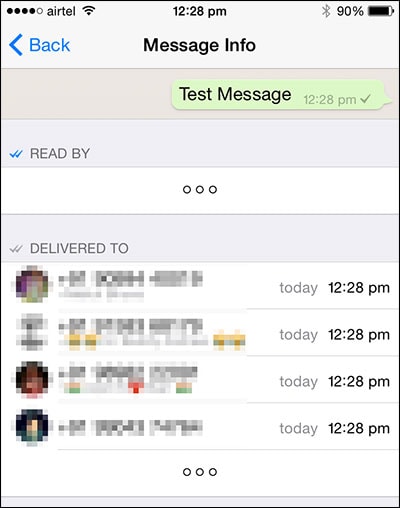
Il secondo modo per sapere chi ha letto un messaggio nel gruppo WhatsApp su iPhone
Tuttavia, questo non è l'unico modo per vedere chi ha letto i messaggi nel tuo gruppo WhatsApp. Ecco un altro modo in cui puoi provare se vuoi vedere chi sta saltando i tuoi messaggi in un gruppo.
Passaggio 1: apri la tua applicazione WhatsApp sul tuo dispositivo iOS
Passaggio 2: tocca qualsiasi gruppo in cui sei attualmente coinvolto e invia un messaggio. Puoi anche cercare qualsiasi messaggio precedente che hai inviato in quel gruppo.
Passaggio 3: "Scorri da destra a sinistra sul messaggio inviato".
Passaggio 4: otterrai una nuova schermata chiamata "informazioni sul messaggio".
Passaggio 5: controlla chi ha letto il tuo messaggio e chi no. Questa è una funzionalità recente dell'applicazione WhatsApp.
Sfortunatamente, se non vuoi che le persone vedano che hai letto i loro messaggi, non hai questa opzione se sei un utente iOS, ma c'è un piccolo trucco che puoi usare. Lo smart tweak chiamato "WhatsApp Read Receipt Disabler" può essere attivato su Cyndia e consentirà, come utente iOS, di disabilitare la conferma di lettura. Tuttavia, funzionerà solo sui telefoni jailbreak, quindi avrai bisogno di quella funzione se desideri aggiornare la tua privacy.
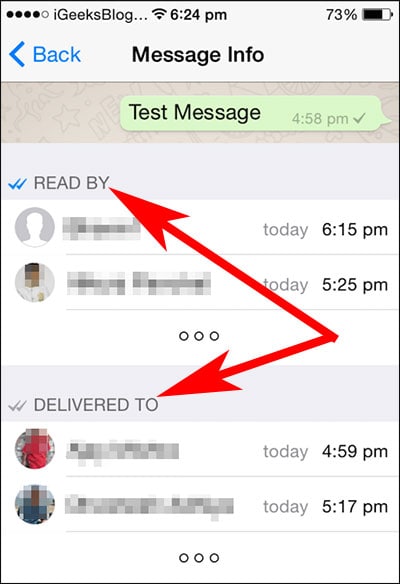
Gli utenti iOS che hanno installato l'applicazione WhatsApp hanno ora più possibilità di comprendere l'applicazione e utilizzarla meglio semplicemente applicando questi trucchi intelligenti. Dovresti anche provare questi interessanti suggerimenti sul tuo dispositivo iOS solo per essere aggiornato su tutto. Puoi scegliere il primo trucco, o il secondo, o anche entrambi. Tuttavia, sarai davanti ai tuoi amici e l'applicazione WhatsApp ti sembrerà molto più amichevole d'ora in poi!
Dr.Fone - Trasferimento, backup e ripristino di Whatsapp iOS
- Offre una soluzione completa per il backup dei messaggi WhatsApp di iOS.
- Esegui il backup dei messaggi iOS sul tuo computer.
- Trasferisci i messaggi WhtasApp sul tuo dispositivo iOS o dispositivo Android.
- Ripristina i messaggi di WhatsApp su dispositivi iOS o Android.
- Esporta foto e video di WhatsApp.
- Visualizza il file di backup ed esporta i dati in modo selettivo.
In conclusione, questi due trucchi ti aiuteranno a gestire al meglio i tuoi gruppi WhatsApp ed essere sempre aggiornato su chi è attivo nei tuoi gruppi WhatsApp e chi sta saltando la conversazione. Non sarai mai più escluso dalla tua conversazione di gruppo su WhatsApp!
Trasferisci WhatsApp su iOS
- Trasferisci WhatsApp su iOS






James Davis
redattore personale